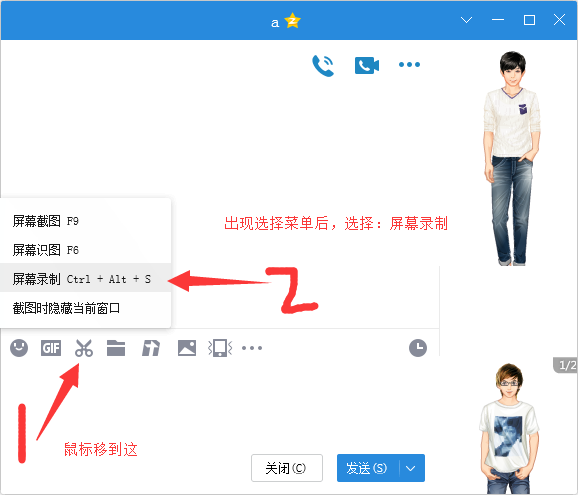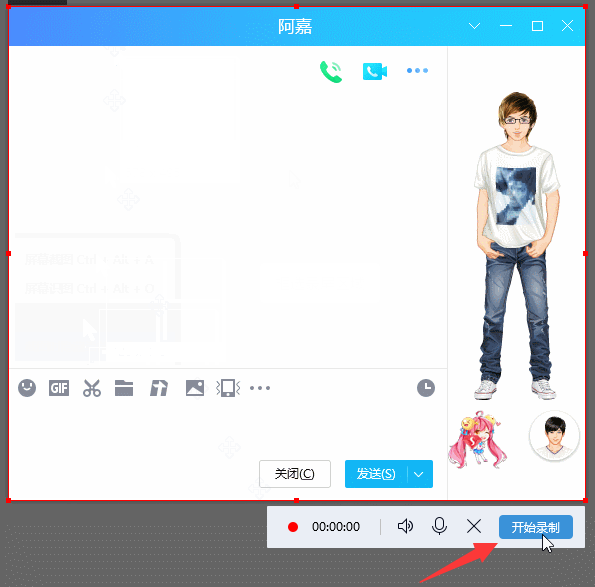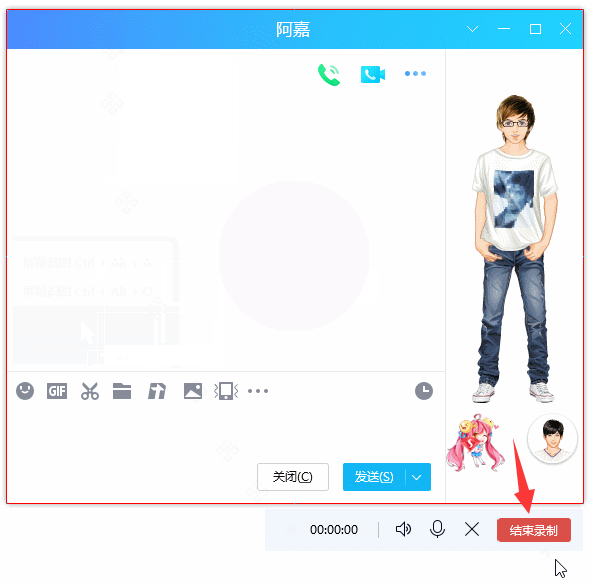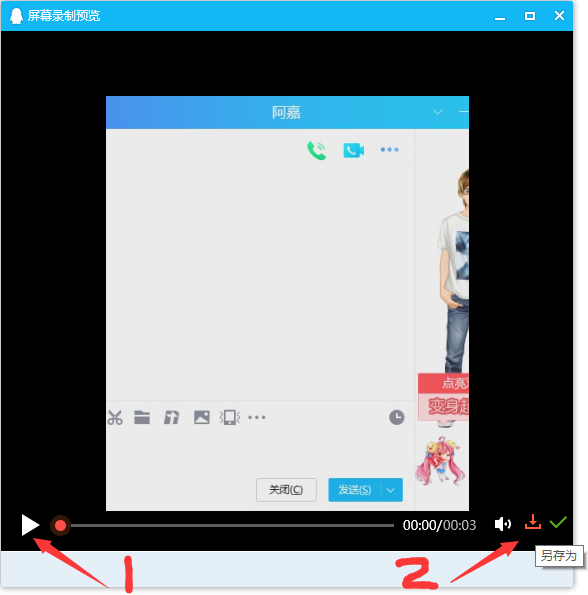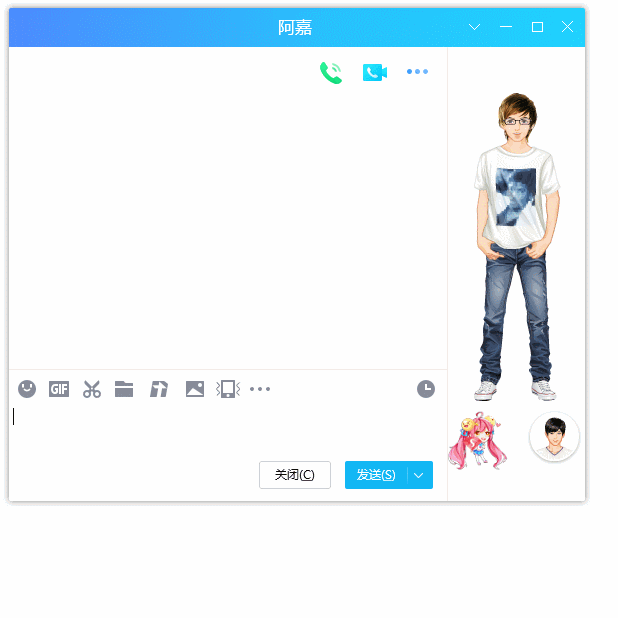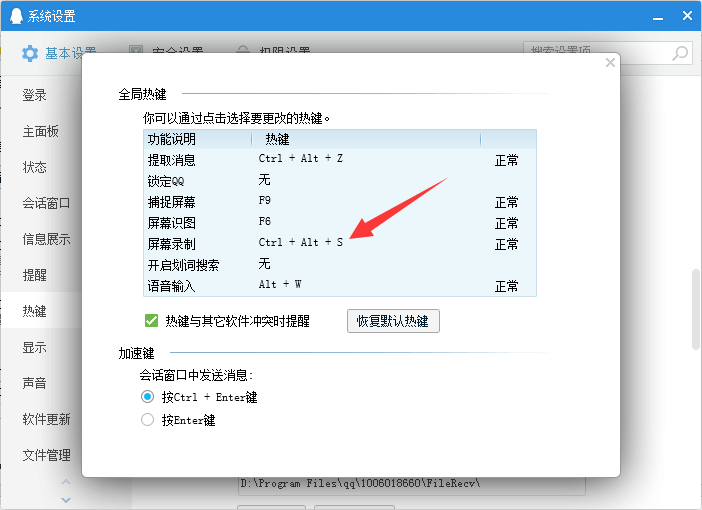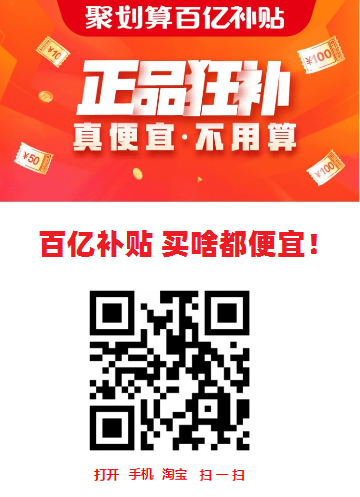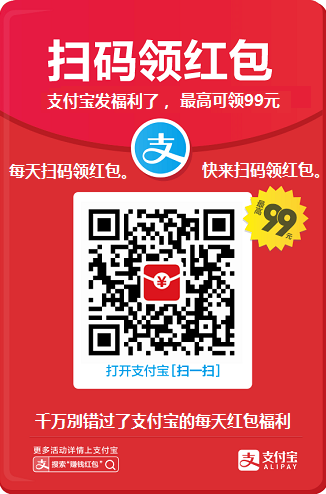还在到处找屏幕录像软件吗?告诉你怎么使用电脑QQ的屏幕录像功能
有些时候,可能要教別人怎么使用软件的某一个功能,光截图说不明白。
或者 需要录制一些电脑屏幕操作设置方法,给同事或朋友教他们应该怎么做。
你的需求可能就是偶尔:录制一下电脑屏幕,懒得去寻找下载安装专业的屏幕录像软件,
那么QQ的屏幕录像功能就在合适不过了,使用简单又方便。
如何使用QQ屏幕录像功能:
1.打开QQ

2.在聊天窗口中,找到屏幕录像功能:
把鼠标移动到:截图的小剪刀图标处,出现选择菜单后,再选择【屏幕录制】。
3.然后,框选你要录像的屏幕区域,点击【开始录制】
4.录制完成,点击【结束录制】
5.然后,等它跳出录像预览窗口。
可以点击播放观看已经录制好的视频。
如果要保存,点击另存为图标就行。
如果要发给好友,点击 绿色小对勾 就会发到聊天窗口中。
另:如果你用的 QQ没有屏幕录制功能,可能是QQ版本太旧了,
可以进入 QQ官方网站 下载安装 最新版QQ 下载地址:https://im.qq.com/
一、电脑QQ的屏幕录像功能,具体操作过程,如下图所示:
二、如何给 QQ屏幕录像 功能设置:快捷键。
1.进入QQ设置。
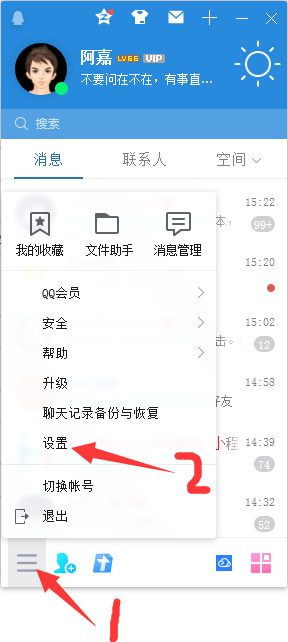
2.进入QQ 热键设置。
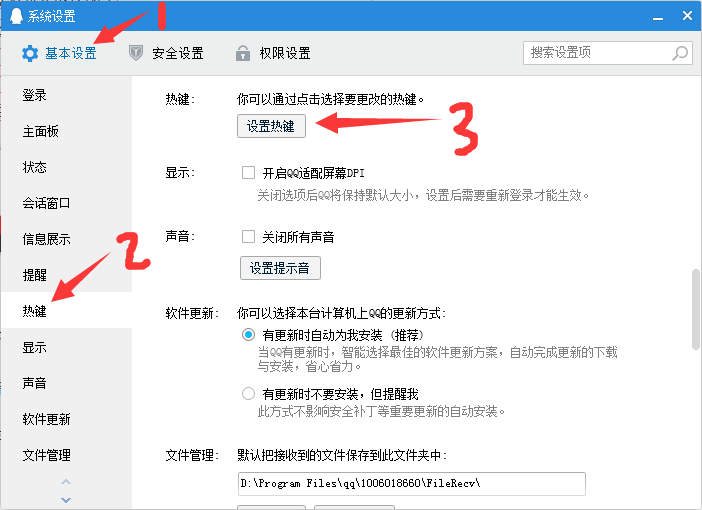
3.找到【 屏幕录制】 然后,将:原来默认快捷键 【 Ctrl + Alt + S 】 ,改成你希望的 快捷按键 就行了。
标签: 简单好用的屏幕录像 QQ屏幕录像 QQ屏幕录制怎么使用 免费无限制电脑屏幕录像软件 免费电脑屏幕录像软件